|
חשוב Access Services 2010 ו- Access Services 2013 יוסרו מהמהדורה הבאה של SharePoint. מומלץ לא ליצור יישומי אינטרנט חדשים, ולהעביר את היישומים הקיימים שלך לפלטפורמה חלופית, כגון יישומי Microsoft Power. באפשרותך לשתף נתוני 'גישה' עם Dataverse, שהוא מסד נתונים בענן שבו תוכל לבנות אפליקציות Power Platform, להפוך זרימות עבודה לאוטומטיות, סוכנים וירטואליים ועוד עבור האינטרנט, הטלפון או הטאבלט. לקבלת מידע נוסף, ראה תחילת העבודה: העברת נתוני Access ל- Dataverse. |
לאחר שאתה יוצר Access Web App ואנשים משתמשים בו, באפשרותך לשמור אותו כחבילה ולערוך שינויי עיצוב בעותק נפרד שלו, שבו אנשים אחרים לא משתמשים. כשתהיה מרוצה מהשינויים שערכת, תוכל לשמור גירסה חדשה של יישום האינטרנט ולאחר מכן לשדרג את "גירסת הייצור" של יישום האינטרנט שבה אנשים משתמשים.
חשוב: שדרוגים של Access Web App זמינים רק עבור יישומי אינטרנט שנמצאים באתרי Office 365 או SharePoint Online. בנוסף, עליך להתקין את Access 2013 עם Service Pack 1 לפחות כדי שתוכל לשמור חבילות של יישומי אינטרנט לצורך שדרוג.
הערה: מאמר זה אינו חל על מסדי נתונים שולחניים של Access.
בחירת אפשרות שדרוג לפי המיקום שבו הצבת את יישום האינטרנט
שדרוג Access Web App שהעלית ישירות לאתר
אם יצרת את יישום האינטרנט ישירות באתר, תוכל להחיל עליו חבילת שדרוג שם.
-
באתר שבו ברצונך לשדרג את Access Web App, לחץ על תוכן אתר.
-
הצבע על האריח של יישום האינטרנט שלך, לחץ על שלוש הנקודות (…) המופיעות לידו ולאחר מכן לחץ על שדרג.
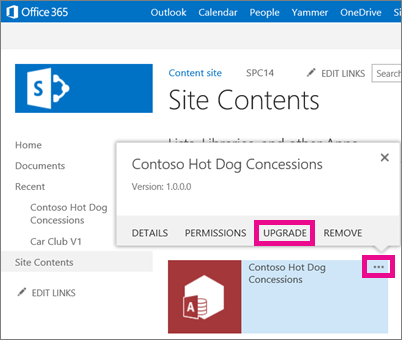
-
אתר את קובץ חבילת השדרוג של יישום האינטרנט שברצונך להחיל על היישום, ולאחר מכן לחץ על החל.
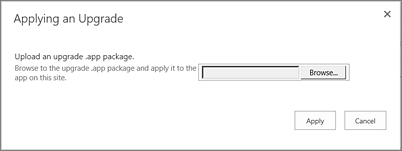
בדיוק כך. כעת יישום האינטרנט משודרג לגירסה המתקדמת ביותר. תוכל לאשר שהיישום משודרג בדף תוכן אתר על-ידי הצבעה על האריח של היישום ולחיצה על שלוש הנקודות (...) לידו.
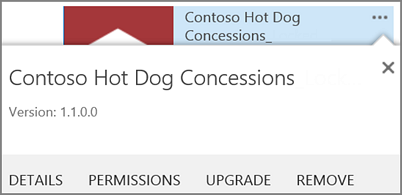
שדרוג Access Web App בקטלוג היישומים שלך
אם הפצת את Access Web App באמצעות קטלוג היישומים של SharePoint, תוכל להחיל חבילת שדרוג על יישום האינטרנט בקטלוג היישומים של הארגון שלך. אנשים שהתקינו את ה- Access Web App שלך באתרים שלהם מתוך קטלוג היישומים יראו בדף 'תוכן אתר' הודעה המציינת שקיימת גירסה חדשה וזמינה של יישום האינטרנט.
שלב 1: העלאת Access Web App המעודכן לקטלוג היישומים
-
עבור אל אתר קטלוג היישומים. אם אתה המנהל של אתר SharePoint Online, בחלקו העליון של האתר, לחץ על מנהל > SharePoint > יישומים > קטלוג היישומים ולאחר מכן לחץ על שמו של אתר קטלוג היישומים שלך.
הערה: אם אינך המנהל של אתר SharePoint Online, לא תראה את הקישור מנהל ותצטרך לקבל מהמנהל את כתובת ה- URL של אתר קטלוג היישומים שלך. כדי להעלות אל קטלוג היישומים, עליך להיות לפחות מנהל אוסף אתרים של אתר קטלוג היישומים.
-
בדף הבית של אתר קטלוג היישומים, לחץ על האריח הפצת יישומים של SharePoint (או לחץ על יישומים עבור SharePoint באזור הניווט).

-
בספריה יישומים עבור SharePoint, לחץ על יישום חדש.
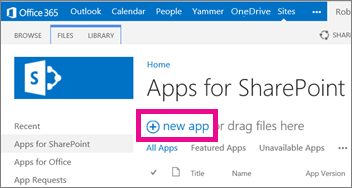
-
עבור אל קובץ החבילה .app ששמרת מוקדם יותר ולחץ על אישור.
-
בטופס המאפיינים, סקור או עדכן את השם של יישום האינטרנט. תוכל גם לציין דברים כגון תיאור. לא כל המידע המופיע בטופס המאפיינים נדרש להעלאת יישום האינטרנט. מלא אחר ההוראות שעל גבי המסך לגבי פרטים כגון גודל התמונה. שים לב במיוחד לפרטים אלה:
-
אם יש סמל שבו ברצונך להשתמש כדי לייצג את יישום האינטרנט בקטלוג היישומים, הזן כתובת URL עבורו בשדה כתובת URL של סמל.
-
אם ברצונך לסווג את יישום האינטרנט כך שהוא יופיע תחת קטגוריה מסוימת, בחר או ציין קטגוריה.
-
אם ברצונך להציע למשתמשי יישום האינטרנט עזרה ומידע מסוג 'כיצד לבצע', הזן כתובת URL עבור מידע זה בשדה כתובת URL לתמיכה.
-
הקפד לבחור את תיבת הסימון זמין כדי שהמשתמשים יוכלו להוסיף יישום אינטרנט זה לאתרים.
-
אם ברצונך שיישום האינטרנט יופיע בתצוגת התוכן ראויים לציון של קטלוג היישומים, בחר את תיבת הסימון מוצגים.
-
לחץ על שמור.
בשלב זה, סביר להניח שיש לך שני עותקים של Access Web App בקטלוג היישומים. אלא אם יש לך סיבה טובה להשאיר שני עותקים של היישום בקטלוג היישומים, בוודאי תרצה להסיר את הגירסה הישנה.
שלב 2: הסרת הגירסה הקודמת של Access Web App מקטלוג היישומים
-
בדף הבית של אתר קטלוג היישומים, לחץ על האריח הפצת יישומים של SharePoint (או לחץ על יישומים עבור SharePoint באזור הניווט).

-
בספריה יישומים עבור SharePoint, בחר את Access Web App שברצונך להסיר ולאחר מכן לחץ על קבצים > מחק מסמך.
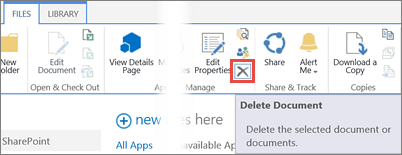
שדרוג Access Web App בחנות SharePoint
אם הפצת את היישום שלך בחנות SharePoint, ראה עדכון יישומים עבור SharePoint.










